carplay TOYOTA RAV4 HYBRID 2019 Manuel du propriétaire (in French)
[x] Cancel search | Manufacturer: TOYOTA, Model Year: 2019, Model line: RAV4 HYBRID, Model: TOYOTA RAV4 HYBRID 2019Pages: 824, PDF Size: 146.79 MB
Page 6 of 824
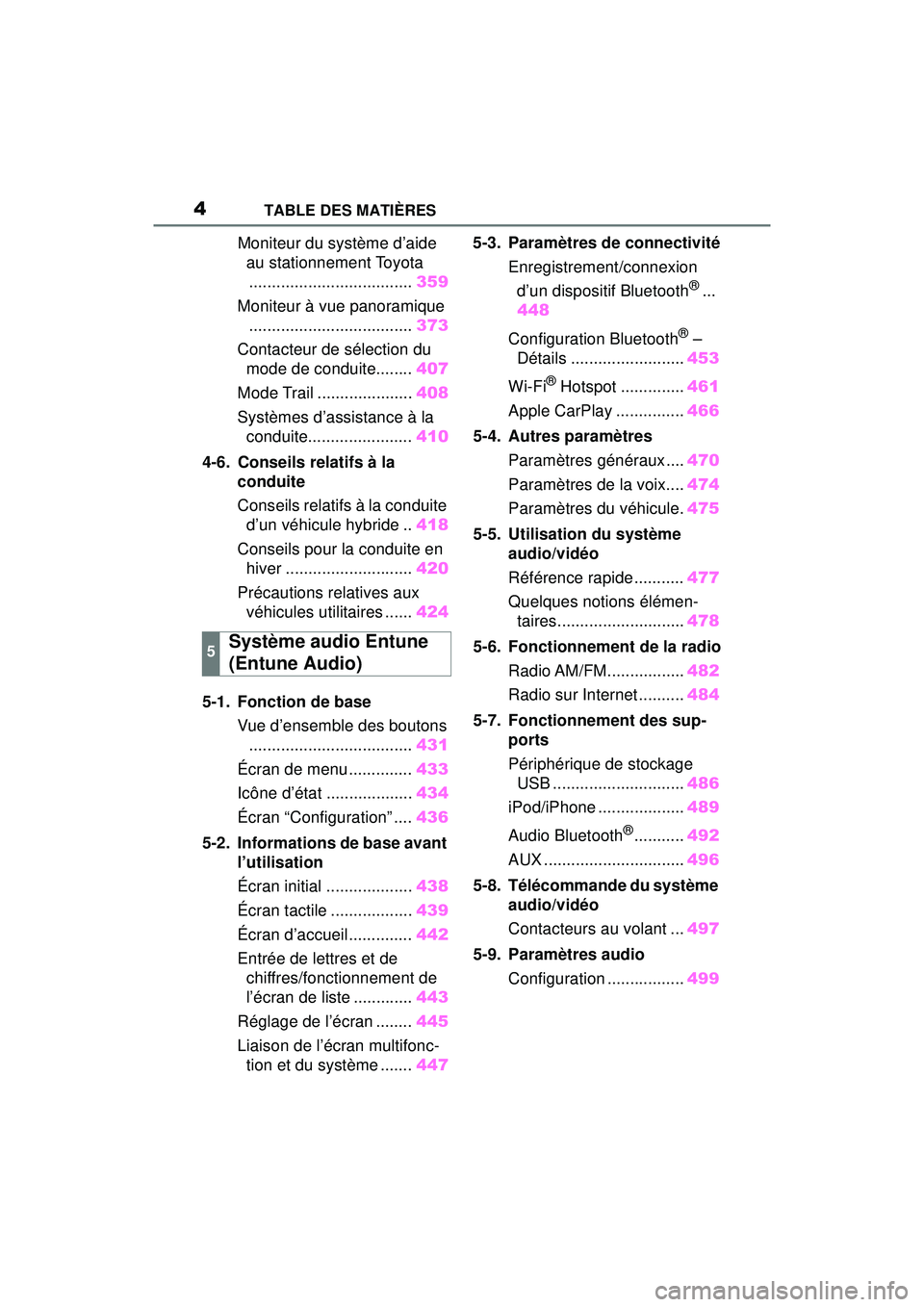
4TABLE DES MATIÈRES
Moniteur du système d’aide au stationnement Toyota.................................... 359
Moniteur à vue panoramique .................................... 373
Contacteur de sélection du mode de conduite........ 407
Mode Trail ..................... 408
Systèmes d’assistance à la conduite....................... 410
4-6. Conseils relatifs à la conduite
Conseils relatifs à la conduite d’un véhicule hybride .. 418
Conseils pour la conduite en hiver ............................ 420
Précautions relatives aux véhicules utilitaires ...... 424
5-1. Fonction de base Vue d’ensemble des boutons.................................... 431
Écran de menu .............. 433
Icône d’état ................... 434
Écran “Configuration” .... 436
5-2. Informations de base avant l’utilisation
Écran initial ................... 438
Écran tactile .................. 439
Écran d’accueil .............. 442
Entrée de lettres et de chiffres/fonctionnement de
l’écran de liste ............. 443
Réglage de l’écran ........ 445
Liaison de l’écran multifonc- tion et du système ....... 4475-3. Paramètres de connectivité
Enregistrement/connexion d’un dispositif Bluetooth
®...
448
Configuration Bluetooth
® –
Détails ......................... 453
Wi-Fi
® Hotspot .............. 461
Apple CarPlay ............... 466
5-4. Autres paramètres Paramètres généraux .... 470
Paramètres de la voix.... 474
Paramètres du véhicule. 475
5-5. Utilisation du système audio/vidéo
Référence rapide ........... 477
Quelques notions élémen- taires............................ 478
5-6. Fonctionnement de la radio Radio AM/FM................. 482
Radio sur Internet .......... 484
5-7. Fonctionnement des sup- ports
Périphérique de stockage USB ............................. 486
iPod/iPhone ................... 489
Audio Bluetooth
®........... 492
AUX ............................... 496
5-8. Télécommande du système audio/vidéo
Contacteurs au volant ... 497
5-9. Paramètres audio Configuration ................. 499
5Système audio Entune
(Entune Audio)
Page 431 of 824
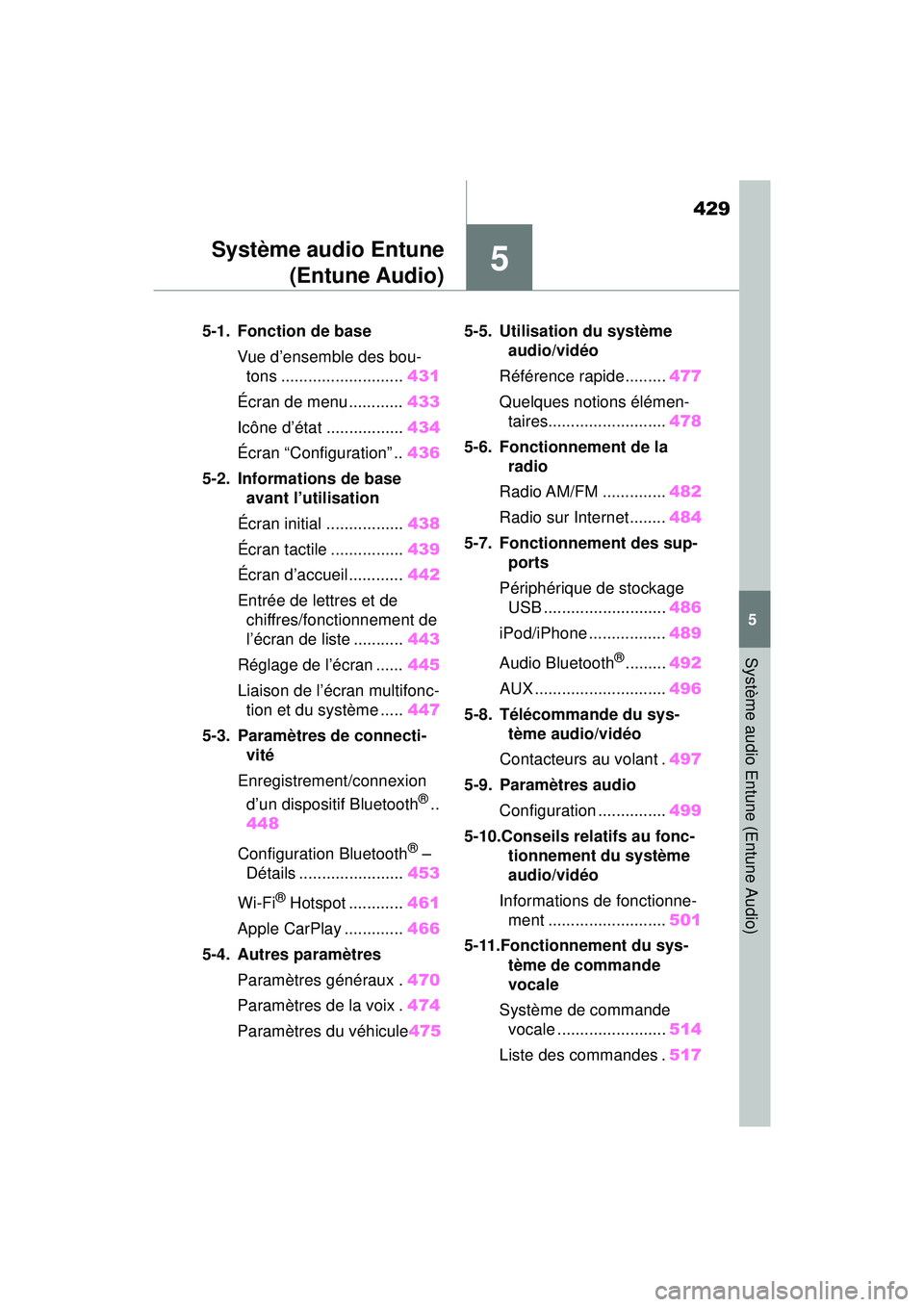
429
5
5
Système audio Entune (Entune Audio)
Système audio Entune(Entune Audio)
5-1. Fonction de base
Vue d’ensemble des bou-tons ........................... 431
Écran de menu ............ 433
Icône d’état ................. 434
Écran “Configuration” .. 436
5-2. Informations de base avant l’utilisation
Écran initial ................. 438
Écran tactile ................ 439
Écran d’accueil ............ 442
Entrée de lettres et de chiffres/fonctionnement de
l’écran de liste ........... 443
Réglage de l’écran ...... 445
Liaison de l’écran multifonc- tion et du système ..... 447
5-3. Paramètres de connecti- vité
Enregistrement/connexion d’un dispositif Bluetooth
®..
448
Configuration Bluetooth
® –
Détails ....................... 453
Wi-Fi
® Hotspot ............ 461
Apple CarPlay ............. 466
5-4. Autres paramètres
Paramètres généraux . 470
Paramètres de la voix . 474
Paramètres du véhicule 4755-5. Utilisation du système
audio/vidéo
Référence rapide......... 477
Quelques notions élémen- taires.......................... 478
5-6. Fonctionnement de la radio
Radio AM/FM .............. 482
Radio sur Internet........ 484
5-7. Fonctionnement des sup- ports
Périphérique de stockage USB ........................... 486
iPod/iPhone ................. 489
Audio Bluetooth
®......... 492
AUX ............................. 496
5-8. Télécommande du sys- tème audio/vidéo
Contacteurs au volant . 497
5-9. Paramètres audio Configuration ............... 499
5-10.Conseils relatifs au fonc- tionnement du système
audio/vidéo
Informations de fonctionne- ment .......................... 501
5-11.Fonctionnement du sys- tème de commande
vocale
Système de commande vocale ........................ 514
Liste des commandes . 517
Page 433 of 824
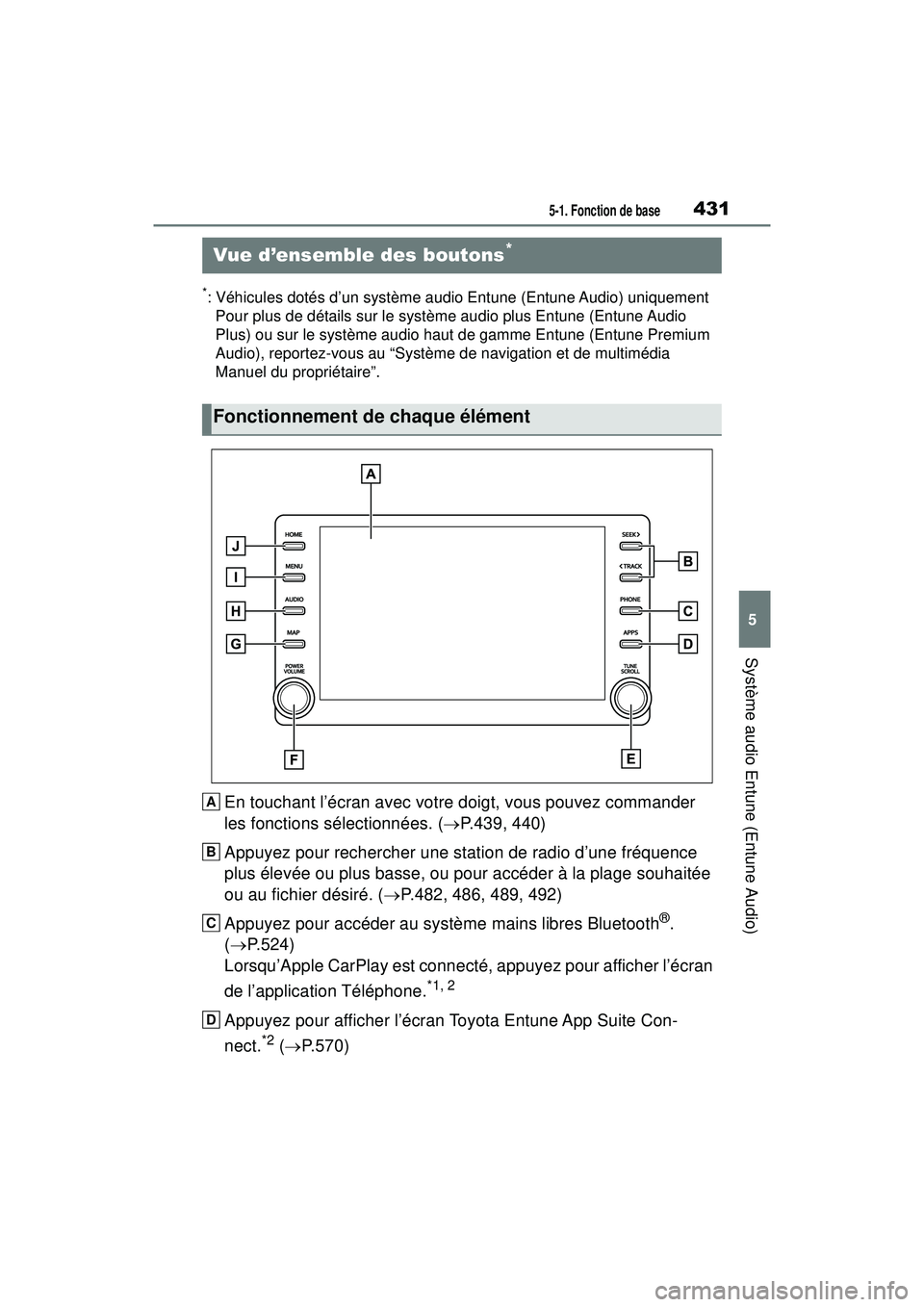
4315-1. Fonction de base
5
Système audio Entune (Entune Audio)
5-1 .Fo nction de b ase
*: Véhicules dotés d’un système audio Entune (Entune Audio) uniquementPour plus de détails sur le système audio plus Entune (Entune Audio
Plus) ou sur le système audio haut de gamme Entune (Entune Premium
Audio), reportez-vous au “Système de navigation et de multimédia
Manuel du propriétaire”.
En touchant l’écran avec votre doigt, vous pouvez commander
les fonctions sélectionnées. ( P.439, 440)
Appuyez pour rechercher une station de radio d’une fréquence
plus élevée ou plus basse, ou pour accéder à la plage souhaitée
ou au fichier désiré. ( P.482, 486, 489, 492)
Appuyez pour accéder au système mains libres Bluetooth
®.
( P.524)
Lorsqu’Apple CarPlay est connecté, appuyez pour afficher l’écran
de l’application Téléphone.
*1, 2
Appuyez pour afficher l’écran Toyota Entune App Suite Con-
nect.
*2 ( P.570)
Vue d’ensemble des boutons*
Fonctionnement de chaque élément
A
B
C
D
Page 434 of 824
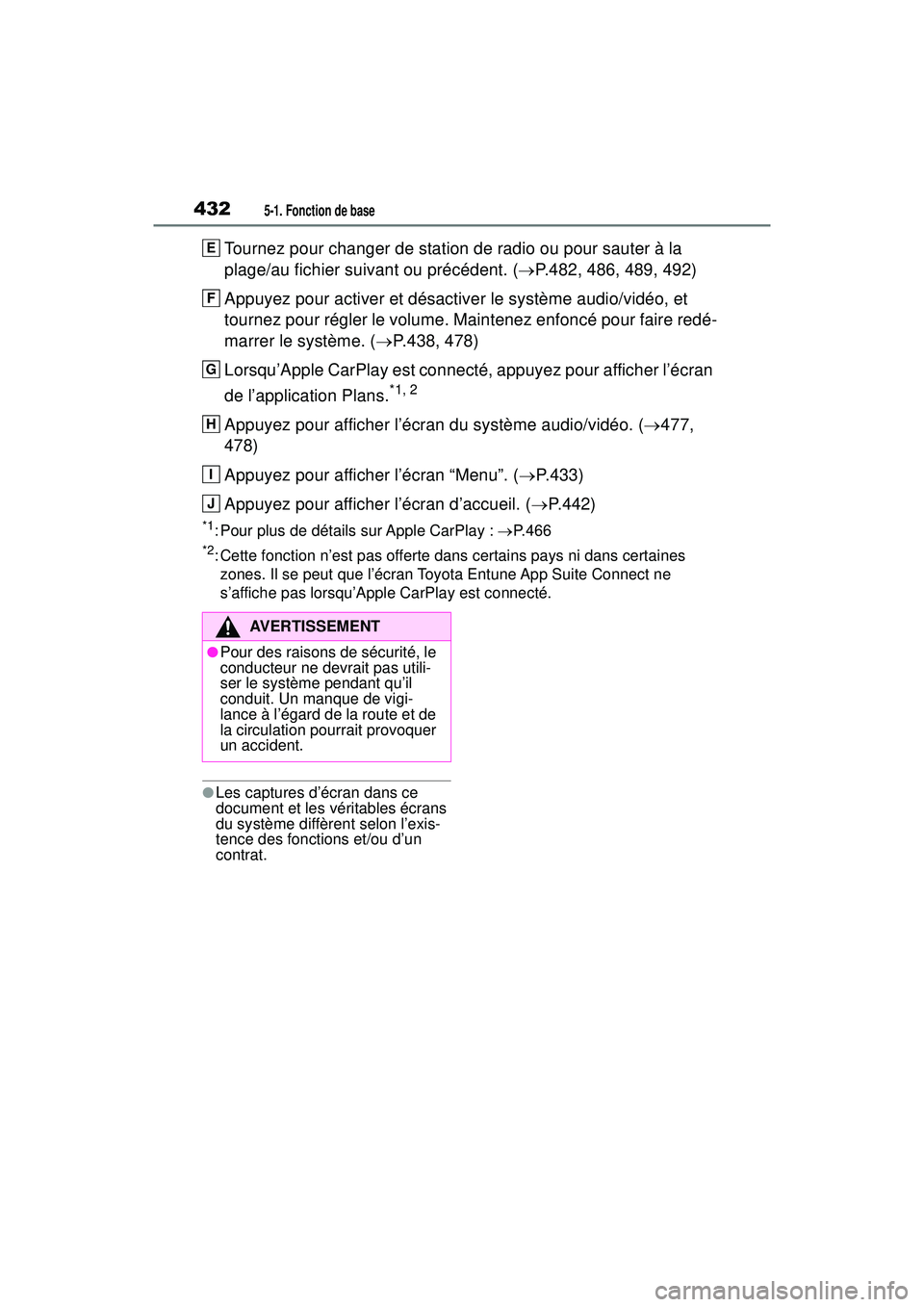
4325-1. Fonction de base
Tournez pour changer de station de radio ou pour sauter à la
plage/au fichier suivant ou précédent. (P.482, 486, 489, 492)
Appuyez pour activer et désactiver le système audio/vidéo, et
tournez pour régler le volume. Maintenez enfoncé pour faire redé-
marrer le système. ( P.438, 478)
Lorsqu’Apple CarPlay est connecté, appuyez pour afficher l’écran
de l’application Plans.
*1, 2
Appuyez pour afficher l’écran du système audio/vidéo. ( 477,
478)
Appuyez pour afficher l’écran “Menu”. ( P.433)
Appuyez pour afficher l’écran d’accueil. ( P.442)
*1: Pour plus de détails sur Apple CarPlay : P. 4 6 6
*2: Cette fonction n’est pas offerte dans certains pays ni dans certaines
zones. Il se peut que l’écran Toyota Entune App Suite Connect ne
s’affiche pas lorsqu’Apple CarPlay est connecté.
●Les captures d’écran dans ce
document et les véritables écrans
du système diffèrent selon l’exis-
tence des fonctions et/ou d’un
contrat.
E
F
G
H
I
J
AVERTISSEMENT
●Pour des raisons de sécurité, le
conducteur ne devrait pas utili-
ser le système pendant qu’il
conduit. Un manque de vigi-
lance à l’égard de la route et de
la circulation pourrait provoquer
un accident.
Page 435 of 824
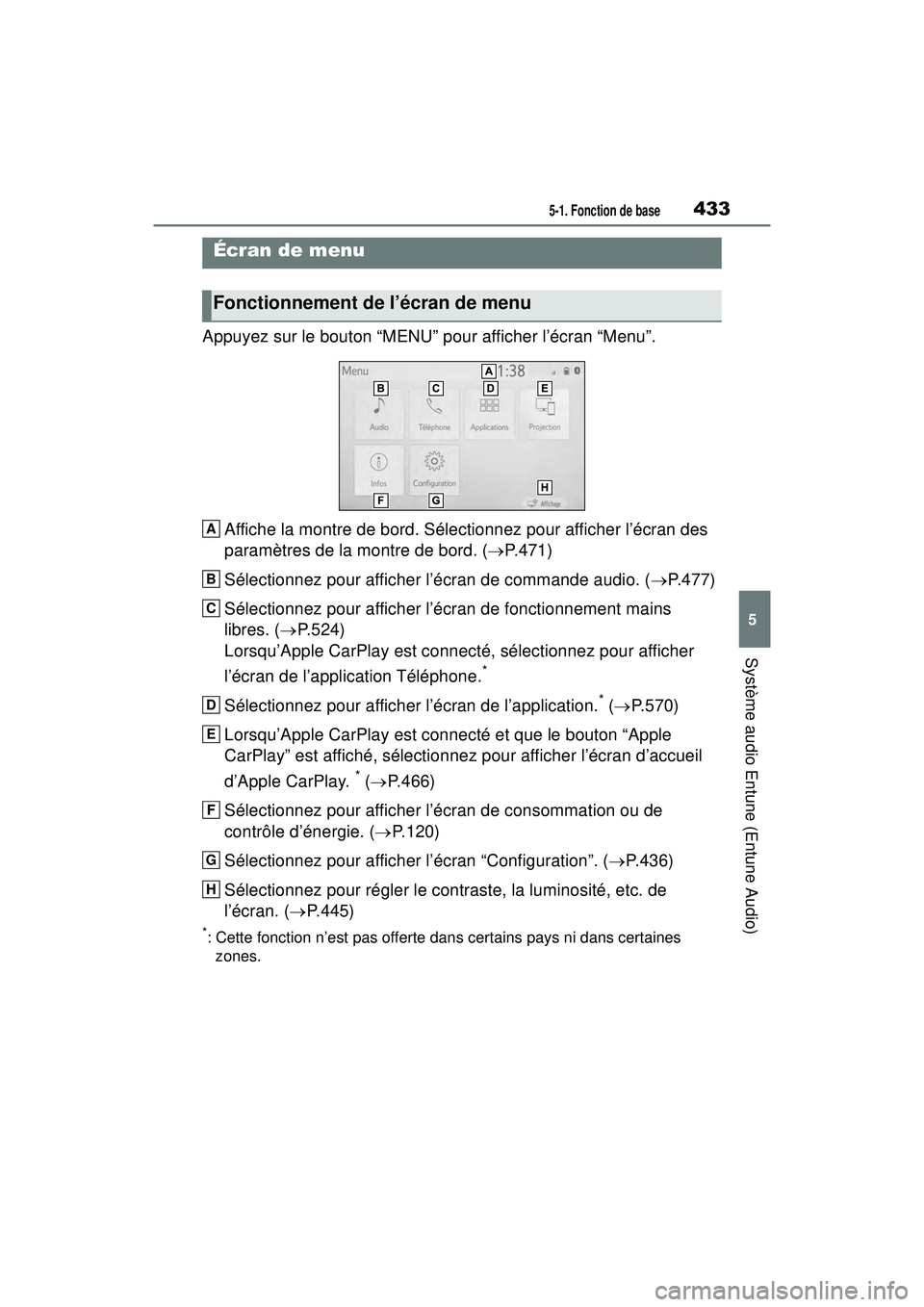
4335-1. Fonction de base
5
Système audio Entune (Entune Audio)
Appuyez sur le bouton “MENU” pour afficher l’écran “Menu”.Affiche la montre de bord. Sélectionnez pour afficher l’écran des
paramètres de la montre de bord. ( P.471)
Sélectionnez pour afficher l’écran de commande audio. ( P.477)
Sélectionnez pour afficher l’écran de fonctionnement mains
libres. ( P.524)
Lorsqu’Apple CarPlay est connecté, sélectionnez pour afficher
l’écran de l’application Téléphone.
*
Sélectionnez pour afficher l’écran de l’application.* ( P.570)
Lorsqu’Apple CarPlay est connecté et que le bouton “Apple
CarPlay” est affiché, sélectionnez pour afficher l’écran d’accueil
d’Apple CarPlay.
* ( P.466)
Sélectionnez pour afficher l’écran de consommation ou de
contrôle d’énergie. ( P.120)
Sélectionnez pour afficher l’écran “Configuration”. ( P.436)
Sélectionnez pour régler le contraste, la luminosité, etc. de
l’écran. ( P.445)
*: Cette fonction n’est pas offerte dans certains pays ni dans certaines
zones.
Écran de menu
Fonctionnement de l’écran de menu
A
B
C
D
E
F
G
H
Page 450 of 824
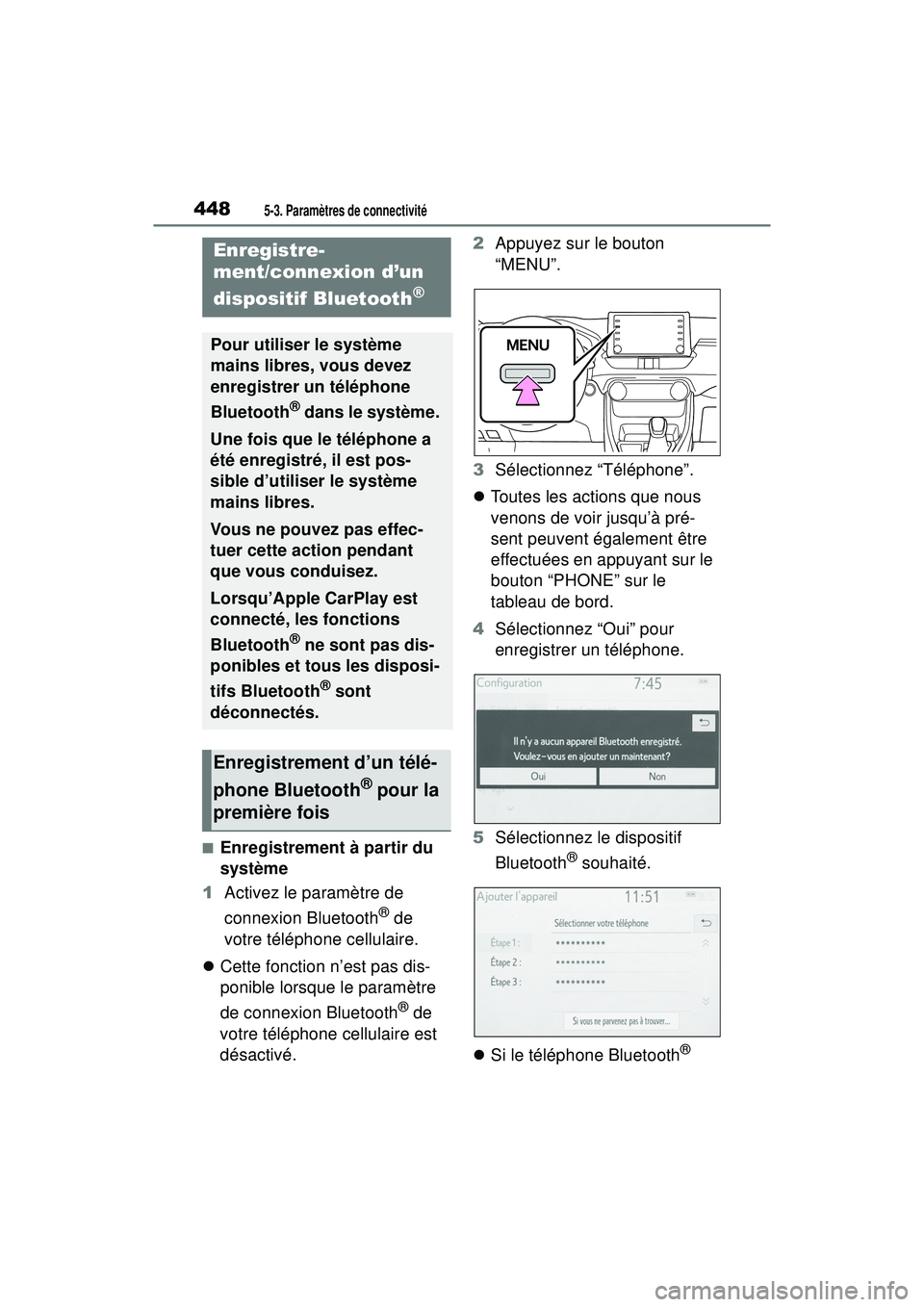
4485-3. Paramètres de connectivité
5-3 .Pa ramètres de conn ectiv ité
■Enregistrement à partir du
système
1 Activez le paramètre de
connexion Bluetooth
® de
votre téléphone cellulaire.
Cette fonction n’est pas dis-
ponible lorsque le paramètre
de connexion Bluetooth
® de
votre téléphone cellulaire est
désactivé. 2
Appuyez sur le bouton
“MENU”.
3 Sélectionnez “Téléphone”.
Toutes les actions que nous
venons de voir jusqu’à pré-
sent peuvent également être
effectuées en appuyant sur le
bouton “PHONE” sur le
tableau de bord.
4 Sélectionnez “Oui” pour
enregistrer un téléphone.
5 Sélectionnez le dispositif
Bluetooth
® souhaité.
Si le téléphone Bluetooth
®
Enregistre-
ment/connexion d’un
dispositif Bluetooth
®
Pour utiliser le système
mains libres, vous devez
enregistrer un téléphone
Bluetooth
® dans le système.
Une fois que le téléphone a
été enregistré, il est pos-
sible d’utiliser le système
mains libres.
Vous ne pouvez pas effec-
tuer cette action pendant
que vous conduisez.
Lorsqu’Apple CarPlay est
connecté, les fonctions
Bluetooth
® ne sont pas dis-
ponibles et tous les disposi-
tifs Bluetooth
® sont
déconnectés.
Enregistrement d’un télé-
phone Bluetooth
® pour la
première fois
Page 452 of 824
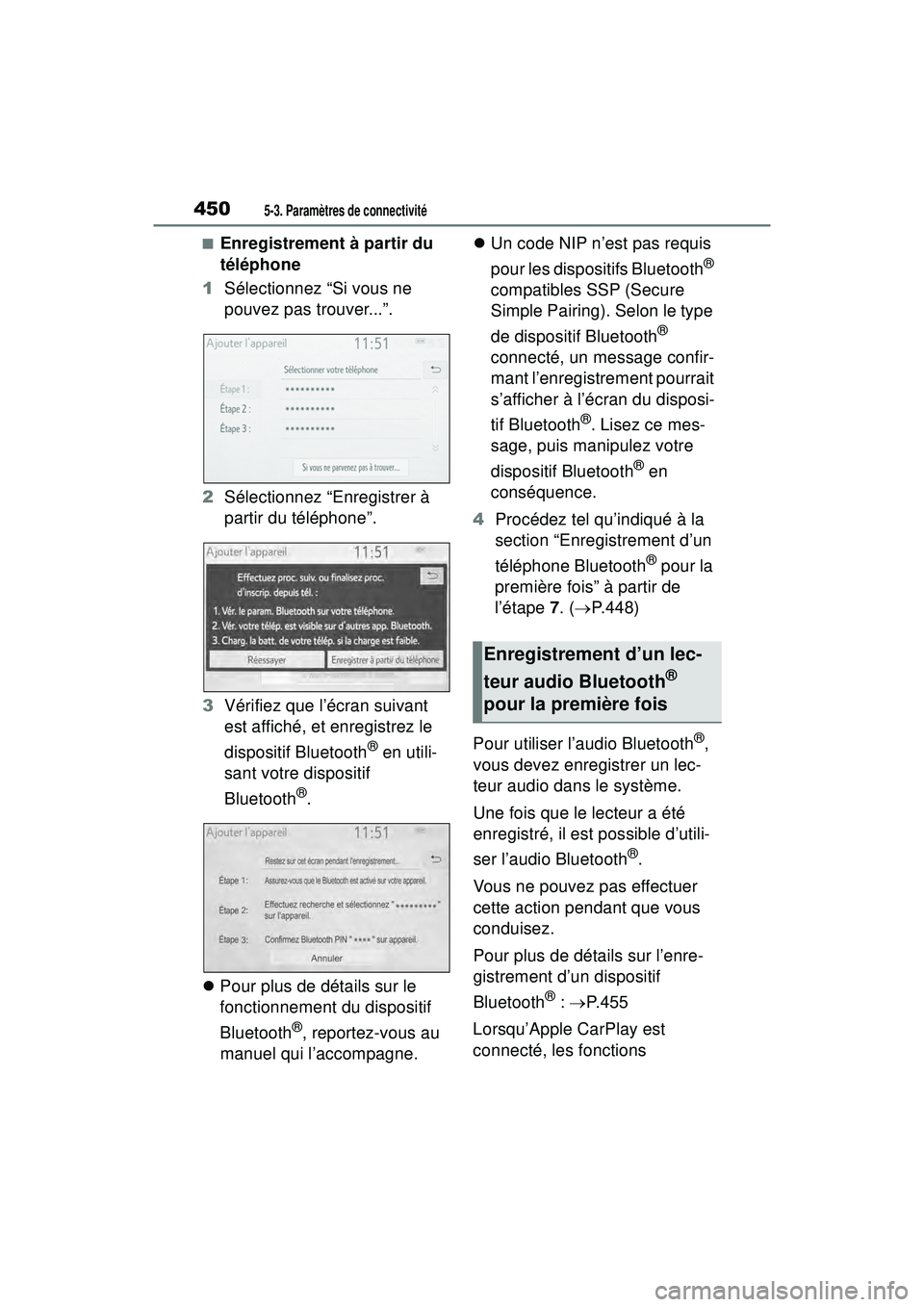
4505-3. Paramètres de connectivité
■Enregistrement à partir du
téléphone
1 Sélectionnez “Si vous ne
pouvez pas trouver...”.
2 Sélectionnez “Enregistrer à
partir du téléphone”.
3 Vérifiez que l’écran suivant
est affiché, et enregistrez le
dispositif Bluetooth
® en utili-
sant votre dispositif
Bluetooth
®.
Pour plus de détails sur le
fonctionnement du dispositif
Bluetooth
®, reportez-vous au
manuel qui l’accompagne.
Un code NIP n’est pas requis
pour les dispositifs Bluetooth
®
compatibles SSP (Secure
Simple Pairing). Selon le type
de dispositif Bluetooth
®
connecté, un message confir-
mant l’enregistrement pourrait
s’afficher à l’écran du disposi-
tif Bluetooth
®. Lisez ce mes-
sage, puis manipulez votre
dispositif Bluetooth
® en
conséquence.
4 Procédez tel qu’indiqué à la
section “Enregistrement d’un
téléphone Bluetooth
® pour la
première fois” à partir de
l’étape 7. ( P.448)
Pour utiliser l’audio Bluetooth
®,
vous devez enregistrer un lec-
teur audio dans le système.
Une fois que le lecteur a été
enregistré, il est possible d’utili-
ser l’audio Bluetooth
®.
Vous ne pouvez pas effectuer
cette action pendant que vous
conduisez.
Pour plus de détails sur l’enre-
gistrement d’un dispositif
Bluetooth
®: P. 4 5 5
Lorsqu’Apple CarPlay est
connecté, les fonctions
Enregistrement d’un lec-
teur audio Bluetooth
®
pour la première fois
Page 468 of 824
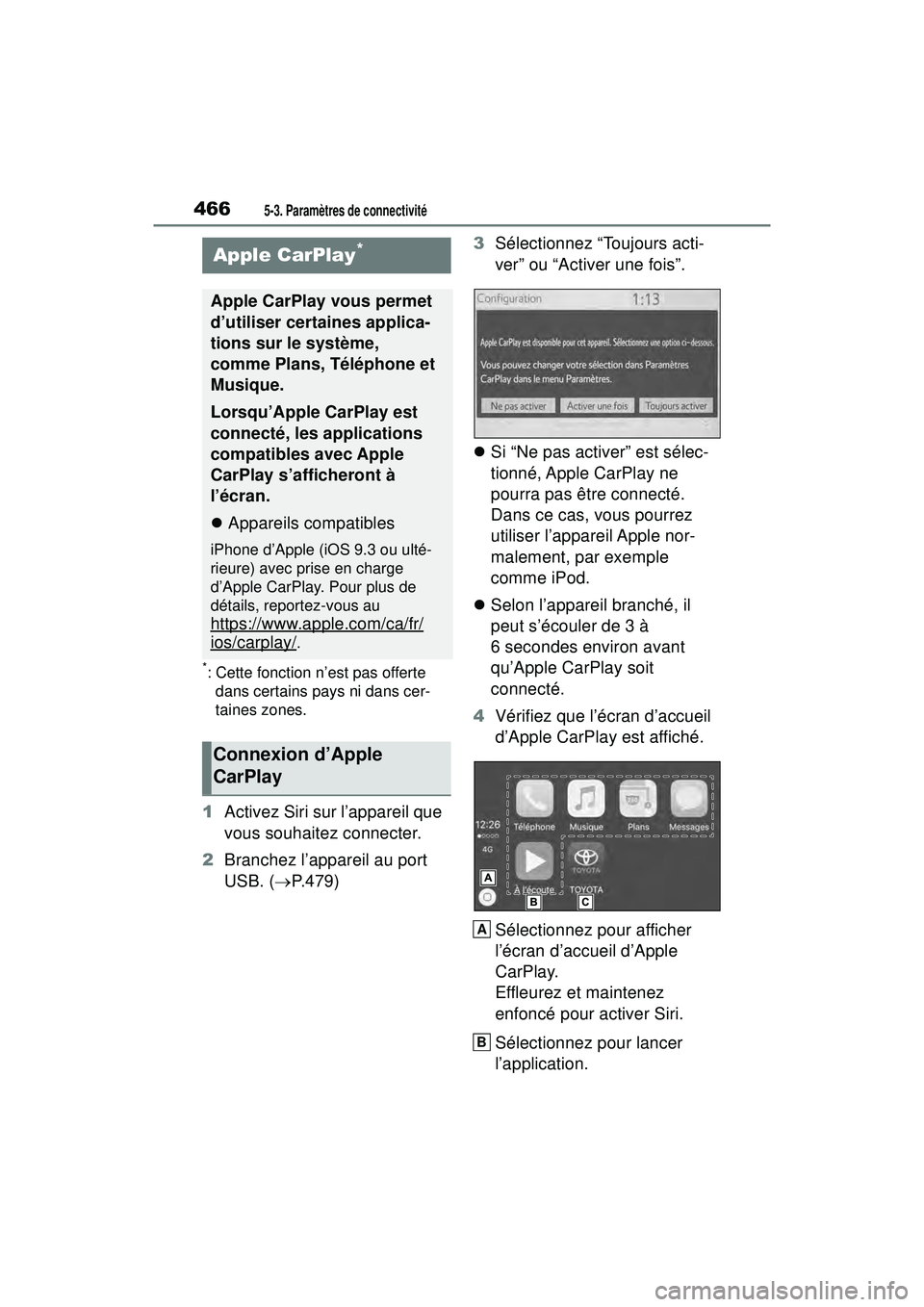
4665-3. Paramètres de connectivité
*: Cette fonction n’est pas offerte dans certains pays ni dans cer-
taines zones.
1 Activez Siri sur l’appareil que
vous souhaitez connecter.
2 Branchez l’appareil au port
USB. ( P.479) 3
Sélectionnez “Toujours acti-
ver” ou “Activer une fois”.
Si “Ne pas activer” est sélec-
tionné, Apple CarPlay ne
pourra pas être connecté.
Dans ce cas, vous pourrez
utiliser l’appareil Apple nor-
malement, par exemple
comme iPod.
Selon l’appareil branché, il
peut s’écouler de 3 à
6 secondes environ avant
qu’Apple CarPlay soit
connecté.
4 Vérifiez que l’écran d’accueil
d’Apple CarPlay est affiché.
Sélectionnez pour afficher
l’écran d’accueil d’Apple
CarPlay.
Effleurez et maintenez
enfoncé pour activer Siri.
Sélectionnez pour lancer
l’application.
Apple CarPlay*
Apple CarPlay vous permet
d’utiliser certaines applica-
tions sur le système,
comme Plans, Téléphone et
Musique.
Lorsqu’Apple CarPlay est
connecté, les applications
compatibles avec Apple
CarPlay s’afficheront à
l’écran.
Appareils compatibles
iPhone d’Apple (iOS 9.3 ou ulté-
rieure) avec prise en charge
d’Apple CarPlay. Pour plus de
détails, reportez-vous au
https://www.apple.com/ca/fr/
ios/carplay/.
Connexion d’Apple
CarPlay
A
B
Page 469 of 824
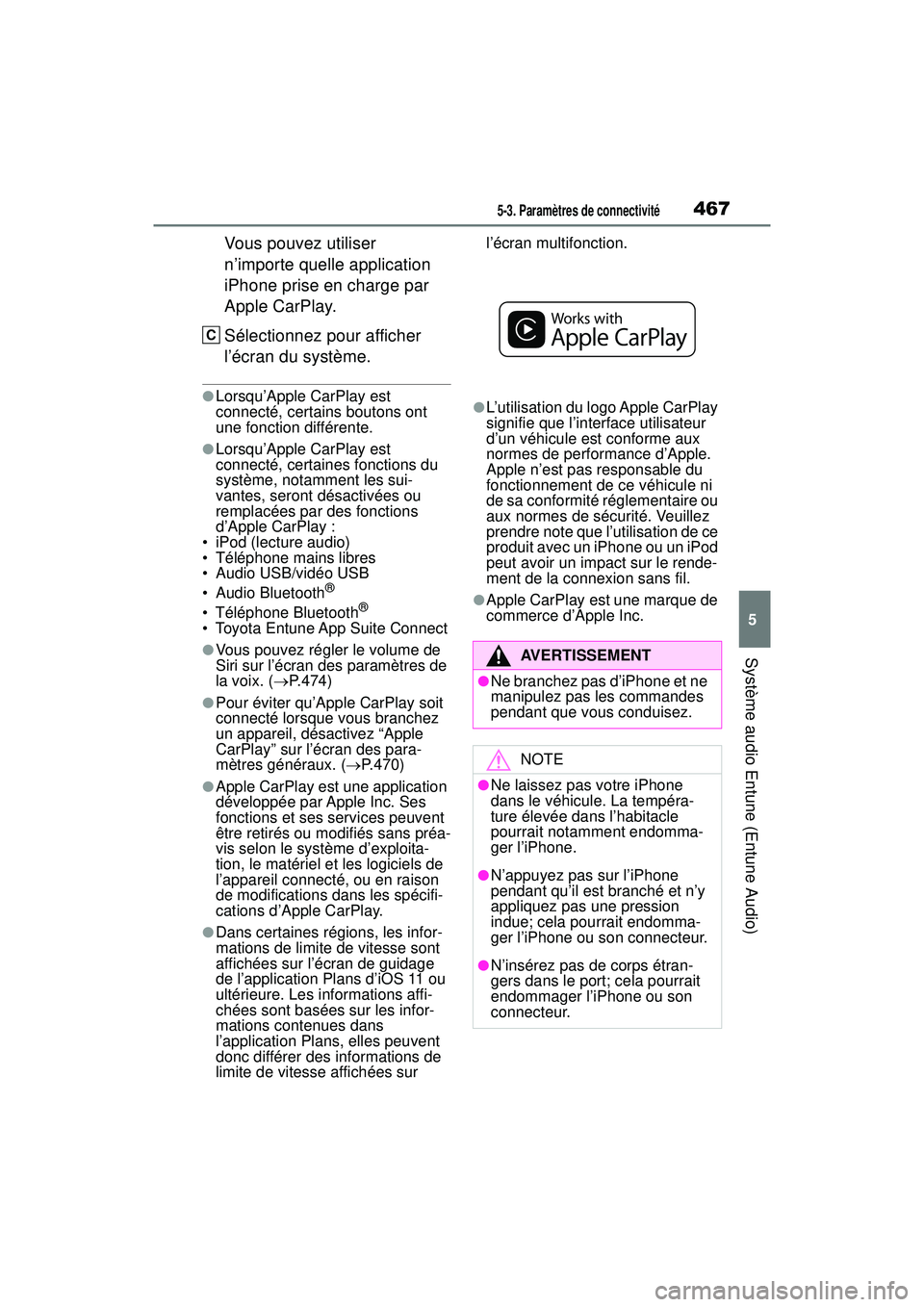
4675-3. Paramètres de connectivité
5
Système audio Entune (Entune Audio)
Vous pouvez utiliser
n’importe quelle application
iPhone prise en charge par
Apple CarPlay.
Sélectionnez pour afficher
l’écran du système.
●Lorsqu’Apple CarPlay est
connecté, certains boutons ont
une fonction différente.
●Lorsqu’Apple CarPlay est
connecté, certaines fonctions du
système, notamment les sui-
vantes, seront désactivées ou
remplacées par des fonctions
d’Apple CarPlay :
• iPod (lecture audio)
• Téléphone mains libres
• Audio USB/vidéo USB
• Audio Bluetooth
®
• Téléphone Bluetooth®
• Toyota Entune App Suite Connect
●Vous pouvez régler le volume de
Siri sur l’écran des paramètres de
la voix. ( P.474)
●Pour éviter qu’Apple CarPlay soit
connecté lorsque vous branchez
un appareil, désactivez “Apple
CarPlay” sur l’écran des para-
mètres généraux. ( P.470)
●Apple CarPlay est une application
développée par Apple Inc. Ses
fonctions et ses services peuvent
être retirés ou modifiés sans préa-
vis selon le système d’exploita-
tion, le matériel et les logiciels de
l’appareil connecté, ou en raison
de modifications dans les spécifi-
cations d’Apple CarPlay.
●Dans certaines régions, les infor-
mations de limite de vitesse sont
affichées sur l’écran de guidage
de l’application Plans d’iOS 11 ou
ultérieure. Les informations affi-
chées sont basées sur les infor-
mations contenues dans
l’application Plans, elles peuvent
donc différer des informations de
limite de vitesse affichées sur l’écran multifonction.
●L’utilisation du logo Apple CarPlay
signifie que l’interface utilisateur
d’un véhicule est conforme aux
normes de performance d’Apple.
Apple n’est pas responsable du
fonctionnement de ce véhicule ni
de sa conformité réglementaire ou
aux normes de sécurité. Veuillez
prendre note que l’utilisation de ce
produit avec un iPhone ou un iPod
peut avoir un impact sur le rende-
ment de la connexion sans fil.
●Apple CarPlay est une marque de
commerce d’Apple Inc.
C
AVERTISSEMENT
●Ne branchez pas d’iPhone et ne
manipulez pas les commandes
pendant que vous conduisez.
NOTE
●Ne laissez pas votre iPhone
dans le véhicule. La tempéra-
ture élevée dans l’habitacle
pourrait notamment endomma-
ger l’iPhone.
●N’appuyez pas sur l’iPhone
pendant qu’il est branché et n’y
appliquez pas une pression
indue; cela pourrait endomma-
ger l’iPhone ou son connecteur.
●N’insérez pas de corps étran-
gers dans le port; cela pourrait
endommager l’iPhone ou son
connecteur.
Page 470 of 824
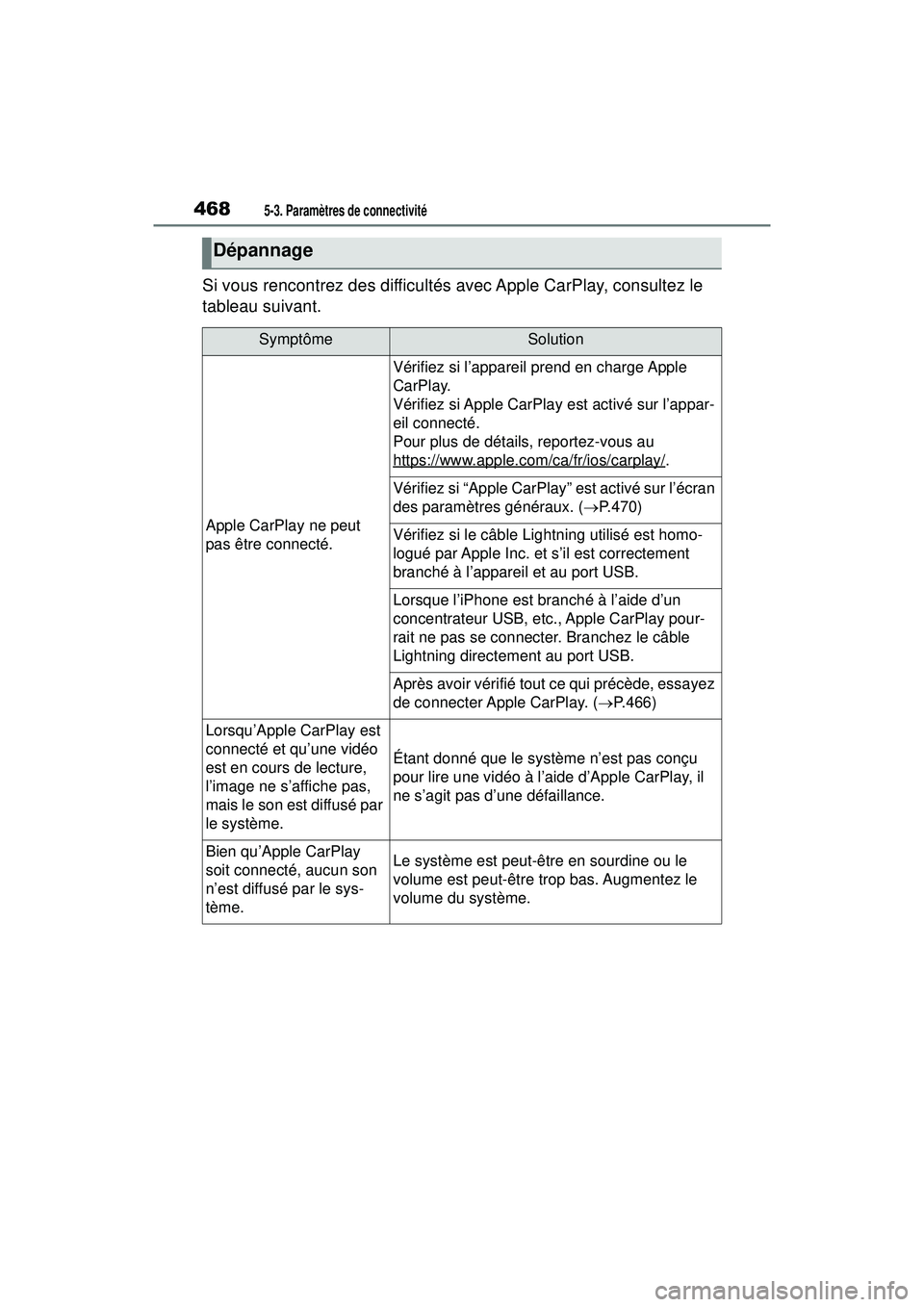
4685-3. Paramètres de connectivité
Si vous rencontrez des difficultés avec Apple CarPlay, consultez le
tableau suivant.
Dépannage
SymptômeSolution
Apple CarPlay ne peut
pas être connecté.
Vérifiez si l’appareil prend en charge Apple
CarPlay.
Vérifiez si Apple CarPlay est activé sur l’appar-
eil connecté.
Pour plus de détails, reportez-vous au
https://www.apple.com/ca/fr/ios/carplay/
.
Vérifiez si “Apple CarPlay” est activé sur l’écran
des paramètres généraux. (P.470)
Vérifiez si le câble Lightning utilisé est homo-
logué par Apple Inc. et s’il est correctement
branché à l’appareil et au port USB.
Lorsque l’iPhone est branché à l’aide d’un
concentrateur USB, etc., Apple CarPlay pour-
rait ne pas se connecter. Branchez le câble
Lightning directement au port USB.
Après avoir vérifié tout ce qui précède, essayez
de connecter Apple CarPlay. ( P.466)
Lorsqu’Apple CarPlay est
connecté et qu’une vidéo
est en cours de lecture,
l’image ne s’affiche pas,
mais le son est diffusé par
le système.
Étant donné que le système n’est pas conçu
pour lire une vidéo à l’aide d’Apple CarPlay, il
ne s’agit pas d’une défaillance.
Bien qu’Apple CarPlay
soit connecté, aucun son
n’est diffusé par le sys-
tème.Le système est peut-être en sourdine ou le
volume est peut-être trop bas. Augmentez le
volume du système.